Cómo recuperar datos de una tarjeta SD en Android [Escritorio y móvil]
¿Alguna vez has borrado accidentalmente datos importantes o archivos de trabajo de tu tarjeta SD de Android? ¿Alguna vez has formateado tu tarjeta SD de Android por error? Estas son las razones por las que estás leyendo este artículo. Este artículo te explicará cómo solucionarlo fácilmente. Recupera datos en tu tarjeta SD Android Tanto en tu ordenador como en tu teléfono.
CONTENIDO DE LA PAGINA:
Parte 1: ¿Es posible recuperar una tarjeta SD de un dispositivo Android?
¿Puedo recuperar datos de una tarjeta SD de Android? La respuesta es Sí. Es totalmente factible recuperar datos de una tarjeta SD en un dispositivo Android. Además, la tasa de éxito es muy alta en la mayoría de los casos.
¿Por qué es posible recuperar datos de una tarjeta SD de Android? Al borrar datos de la tarjeta SD o formatearla, el sistema no elimina los datos del almacenamiento físico del dispositivo. En cambio, simplemente marca temporalmente el espacio ocupado por los datos como disponible. Por lo tanto, siempre que este espacio no se sobrescriba con datos nuevos, como fotos y vídeos, es posible recuperar los datos utilizando herramientas especializadas.
Parte 2: Cómo recuperar datos de una tarjeta SD de Android en Windows/Mac
Existen muchos programas de recuperación de datos para tarjetas SD en el mercado. Nuestro equipo ha probado muchos de ellos y, finalmente, recomendamos... Recuperación de datos de Apeaksoft.
Software de recuperación de datos de tarjetas SD para Android
- Recupera diversos datos de la tarjeta SD con un solo clic.
- Recupera fotos, vídeos, correos electrónicos, documentos, etc.
- Recuperación ante diversas situaciones como borrado, formateo, virus, etc.
- Tasa de éxito del 99.8% y seguridad de datos del 100%.
Descarga segura
Descarga segura

Cómo restaurar una tarjeta SD de Android
Paso 1: Prepara tu tarjeta SD, un ordenador y un lector de tarjetas.
Consejos: Si descubre que se han perdido datos, cierre inmediatamente todas las aplicaciones que estén utilizando la tarjeta SD (como la cámara, el administrador de archivos, etc.) para evitar la sobrescritura de datos.
Paso 2: Descarga este software de recuperación de datos de tarjetas SD para Android desde el botón de arriba e inserta tu tarjeta SD en tu ordenador.
Paso 3: Ejecute el software y seleccione la segunda opción del panel izquierdo.
Paso 4: Pulse el botón escanear disco Pulse el botón y espere a que el software escanee automáticamente su tarjeta SD.

Paso 5: Seleccione el tipo de datos que desea restaurar en la barra de navegación izquierda.

Paso 6: Previsualiza los archivos de datos detallados en la página de la derecha para comprobar si se trata del archivo correcto que deseas recuperar de la tarjeta SD de Android.

Paso 7: Revísalo y pulsa el Recuperar botón si no hay ningún problema.

Parte 3: Cómo recuperar datos de la tarjeta SD de Android en el móvil
Si no tienes un ordenador a mano o prefieres un método más cómodo, puedes solucionar este problema usando una aplicación de recuperación de tarjetas SD en tu móvil. Sin embargo, la mayoría de estas aplicaciones requieren rootear tu dispositivo Android para obtener mejores resultados.
Aquí tomaremos DiskDigger como ejemplo para mostrarte cómo restaurar una tarjeta SD en Android.
Paso 1: Abre la tienda Google Play y busca DiskDigger.
Paso 2: Instálalo en tu dispositivo.
Consejos: Durante el proceso de instalación, si el sistema le solicita la ubicación de instalación, asegúrese de seleccionar Almacenamiento interno or Almacenamiento del teléfonoNo lo instales en la tarjeta SD.
Paso 3: Rootea tu Android dispositivo y ejecute la aplicación. Elija el Análisis completo modo.
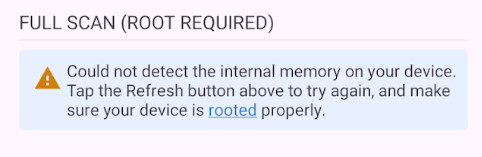
Consejos: El escaneo básico no requiere acceso de administrador. Sin embargo, solo puede buscar imágenes y videos, y los resultados podrían ser miniaturas o archivos en caché de calidad relativamente baja.

Paso 4: Seleccione la tarjeta SD como ubicación de escaneo y elija el tipo de datos que desea recuperar.
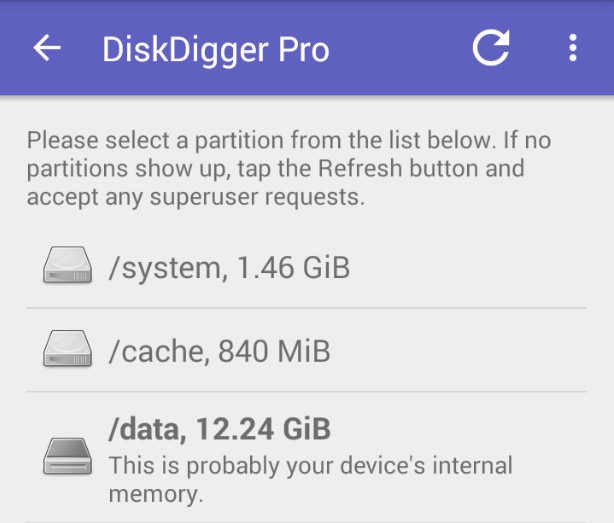
Paso 5: Pulse el botón Iniciar escaneo .
Paso 6: Obtenga una vista previa del resultado.
Paso 7: Elige una ruta para guardar los archivos y pulsa el botón Recuperar botón para terminar.
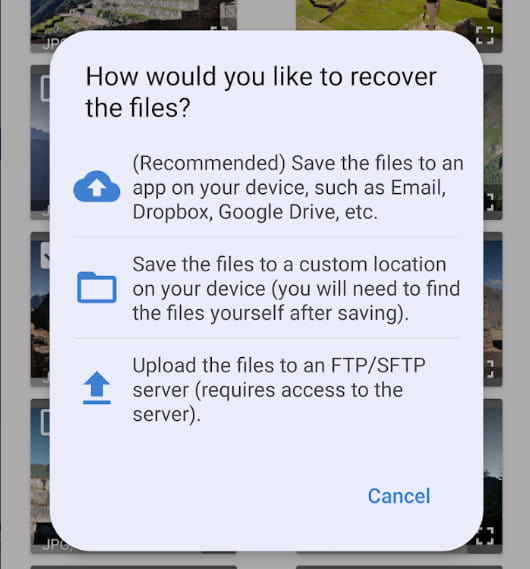
Consejos: Debes guardar los archivos en el almacenamiento interno de tu teléfono. Nunca los guardes directamente en la tarjeta SD original, ya que esto sobrescribirá otros datos eliminados y arruinará el proceso de recuperación.
Conclusión
Este artículo proporciona instrucciones detalladas sobre Cómo recuperar datos de la tarjeta SD en Android dispositivos en plataformas móviles y de escritorio. Se recomienda utilizar dispositivos dedicados. Software de recuperación de tarjetas SDEsperamos que esta publicación les sea útil. ¡Finalmente, les deseamos mucho éxito en la recuperación de los datos perdidos de la tarjeta SD!
Artículos Relacionados
¿Te estás quedando sin espacio en tu Android? Lee este artículo, mueve aplicaciones a una tarjeta SD y libera el almacenamiento interno de tu dispositivo.
Si pierdes tus archivos en una tarjeta SD, no es fácil recuperarlos. Descubre cómo recuperar archivos borrados de una tarjeta SD en Mac y Windows.
¿Quieres mover fotos desde Samsung, Android de serie o Google Photos? En este artículo, te explicamos cada una de ellas y te presentamos otra forma completa de hacerlo.
Si su tarjeta SD no puede leer, siga nuestras soluciones probadas para resolver este problema y recuperar sus datos de manera efectiva.

